რა უნდა გააკეთოთ, როდესაც თქვენი iPad არ ბრუნავს
The iPad მხარს უჭერს ეკრანის როტაცია როგორც თქვენ ატრიალებთ მოწყობილობას. ეს ფუნქცია გეხმარებათ შეუფერხებლად გადახვიდეთ ელექტრონული წიგნის კითხვიდან პორტრეტის რეჟიმში ფილმის ყურებამდე ლანდშაფტის რეჟიმში. თუ თქვენი iPad არ ტრიალებს და ერთ ორიენტაციაზეა ჩარჩენილი, შეგიძლიათ პრობლემის მოგვარება ორიდან ერთი გზით: საკონტროლო ცენტრში ან გვერდითი გადამრთველით.
ამ სტატიაში მოცემული ინფორმაცია ეხება iPad-ებს, რომლებსაც აქვთ iOS 12 ან უფრო ახალი ვერსია, გარდა მითითებულისა. საკონტროლო ცენტრის ადრინდელი ვერსიები, დაწყებული iOS 7-ში მისი დანერგვით, ანალოგიურად მუშაობს.
iPad-ზე გვერდითი გადამრთველი აკონტროლებს ან ბრუნავს ან გამორთვას, იმისდა მიხედვით, თუ როგორ დააკონფიგურირებთ პარამეტრებს. გვერდითი გადამრთველს რომელს არ ანიჭებთ, გამოჩნდება Კონტროლის ცენტრი სადაც შეგიძლიათ ჩართოთ და გამორთოთ.
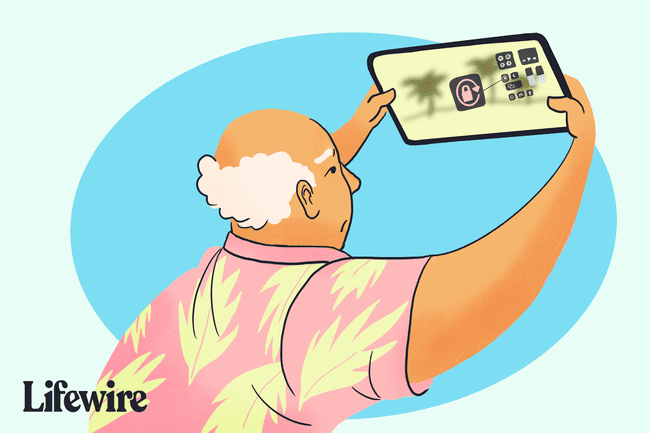
ზოგიერთ iPad-ს, მათ შორის iPad Pro-ს მოდელებს, არ აქვს გვერდითი გადამრთველი. ამ iPad-ებს აქვთ დაბლოკვის როტაცია და დადუმება მათ საკონტროლო ცენტრებში.
როტაციისა და დადუმების მინიჭება iPad-ის პარამეტრებში
თუ თქვენს iPad-ს აქვს გვერდითი გადამრთველი, შეამოწმეთ სად არის მინიჭებული iPad-ის დაბლოკვის როტაციის პარამეტრი.
-
Გააღე პარამეტრები აპლიკაცია თქვენს iPad-ზე.

-
აირჩიეთ გენერალი მიემართება მარცხენა პანელში.

-
Იპოვო გამოიყენეთ გვერდითი გადართვა განყოფილება. თუ საკეტის როტაცია აქვს გამშვები ნიშანი მის გვერდით, გვერდითი გადამრთველი აკონტროლებს საკეტის როტაციას (და Mute ვარიანტი გამოჩნდება Control Center-ში). თუ თქვენი iPad არ ბრუნავს, გადართეთ გვერდითი გადამრთველი პრობლემის მოსაგვარებლად.
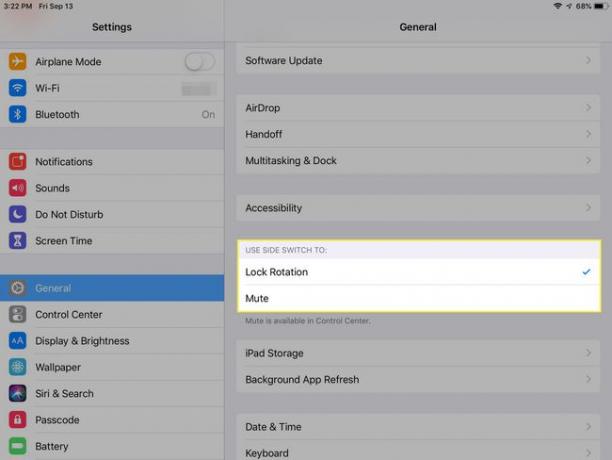
-
თუ დადუმება აქვს გამშვები ნიშანი მის გვერდით გამოიყენეთ გვერდითი გადართვა განყოფილება, შემდეგ გვერდითი გადამრთველი აჩუმებს iPad-ს და Lock Rotation ოფცია გამოჩნდება საკონტროლო ცენტრში.
შეიტყვეთ, რომელი iPad-ის მოდელი გაქვთ
როგორ ჩართოთ და გამორთოთ ეკრანის როტაცია საკონტროლო ცენტრში
თქვენ შეგიძლიათ წვდომა iPad-ის ბევრ ფუნქციასა და პარამეტრზე კონფიგურირებადი საკონტროლო ცენტრიდან, მათ შორის Lock Rotation ფუნქცია.
-
ჩამოწიეთ ქვევით iPad-ის ზედა მარჯვენა კუთხიდან, რომელიც მუშაობს iOS 12 ან უფრო ახალ ვერსიაზე (ან ქვემოდან ზემოდან ზემოდან ქვემოდან ზემოდან ზემოდან ზემოდან ზემოდან ზემოდან ზემოდან ზემოდან ზევით iOS-ის უფრო ადრეულ ვერსიებზე) საკონტროლო ცენტრის გასახსნელად.

-
საკონტროლო ცენტრში იპოვნეთ საკეტის როტაცია ხატი. ეს არის წრიული ისარი საკეტის გარშემო. თუ საკეტი და წრიული ისარი წითელია, დაბლოკვის როტაცია ჩართულია და iPad-ის ეკრანი ვერ ბრუნავს.

-
შეეხეთ ჩაკეტვის როტაციის ხატულა როტაციის ჩაკეტვის გამორთვა, რათა iPad-ის ეკრანმა შეძლოს როტაცია.
თქვენ არ შეგიძლიათ ეკრანის როტაცია საკონტროლო ცენტრის გახსნით. დახურეთ საკონტროლო ცენტრი iOS 12-ში და უფრო გვიან ეკრანზე აწევით (ან iOS ადრინდელ ვერსიებში) ან iPad-ის ღილაკზე დაჭერით. მთავარი ღილაკი.
პრობლემა შეიძლება იყოს აპლიკაციაში
არა ყველა iPad აპლიკაციებიმხარდაჭერა ორიენტაცია იცვლება, ასე რომ, თუ ეკრანი არ ბრუნავს, დააწკაპუნეთ iPad-ის მთავარი ღილაკი მთავარ ეკრანზე მისასვლელად და შემდეგ სცადეთ მოწყობილობის ჩართვა. თუ ეკრანი ბრუნავს, თქვენ იცით, რომ ეს იყო აპლიკაცია და არა iPad, რომელმაც ხელი შეუშალა ბრუნვას. ამაზე ვერაფერს გააკეთებ.
ჯერ კიდევ გაქვთ პრობლემები თქვენი iPad არ ბრუნავს?
კიდევ ერთი მიზეზი, რის გამოც თქვენი iPad არ ბრუნავს, არის თუ მან არ იცის, რომ თქვენ ცდილობთ მის როტაციას. ეს პრობლემა წარმოიქმნება, თუ ტაბლეტს ვერ უჭერთ ვერტიკალურად. ბრტყელ ზედაპირზე მოტრიალება საკმარისი არ არის მის გასააქტიურებლად, ასე რომ, შესაძლოა მოგიწიოთ ის ისე, თითქოს სურათს იღებთ, შემდეგ კი დაატრიალოთ.
თუ სხვა ყველაფერი ვერ მოხერხდა, გადატვირთეთ iPad გამორთვით და შემდეგ ისევ ჩართვით. ეს მარტივი მიდგომა ბევრ პრობლემას აგვარებს.
